iOS升级后iPhone黑屏? iPhone响了,但无法接听电话,通话时屏幕变黑? iPhone卡在带有旋转轮的黑屏上? 一些苹果用户报告了围绕 iPhone 卡在黑屏死机的一系列问题。 今天,我们将从这些问题的原因和解决方案来详细阐述。

iPhone黑屏死机
iPhone黑屏死机是什么原因?
黑色的 iPhone 屏幕可能由多种不同的原因引起。
?当您的 iPhone 未正确更新时,这可能会导致您的设备死机并卡在黑屏上。 ?某些应用程序/软件的问题也可能导致某些 iPhone 机型出现黑屏死机,例如 iPhone 8/X/11/12/13/14。 ?有时,您的 iPhone 被摔过太多次,设备可能老旧出现故障或进水、灰尘、油污,这意味着您的硬件可能已损坏且无法正常工作。
从上面可以看出,iPhone黑屏死机的原因可以归结为硬件和软件问题,但大多数时候,iPhone黑屏是一些容易修复的软件问题造成的。
接下来,我们将向您展示解决这个常见问题的6种有效方法。
修复iPhone黑屏死机的6种有效方法
1#。 为 iPhone 充电
iPhone 卡在黑屏上的原因之一可能是电池电量不足。 因此,第一步是检查充电端口和线缆,并尝试使用 Apple 官方认证的适配器和线缆将 iPhone 插入电源至少 30 分钟。 然后重新启动您的 iPhone 以检查问题是否已解决。 如果问题尚未解决,您可以尝试下面的 iPhone 黑屏死机修复。
2#。 删除或更新有问题的应用
如果在启动特定冲突或不兼容的应用程序后屏幕变黑,则该应用程序是问题的原因。 您可以删除或更新应用程序以修复黑屏死机。
●尝试通过按几次主页按钮滑出应用程序。 之后,您可以在主界面删除应用程序。
●进入应用商店并点击您的账户资料。 每个应用程序旁边都有一个更新按钮,在要更新的应用程序上按此按钮。
3#。 硬重启 iPhone
在解决“iPhone黑屏但振动”问题时,强制重启非常重要。 请按照以下步骤强制重启您的 iPhone:
对于 iPhone 8 或更新机型 :按提高 音量 按钮,点击 降低音量 按钮,按住 电源 按钮直到看到 Apple 标志。
对于 iPhone 7/7 Plus :按住 电源 按钮和 降低音量 按钮 10 秒钟,直到出现 Apple 标志。
对于 iPhone 6 或更早机型 :同时按下 电源 和 主页 按钮,直到看到 Apple 标志。
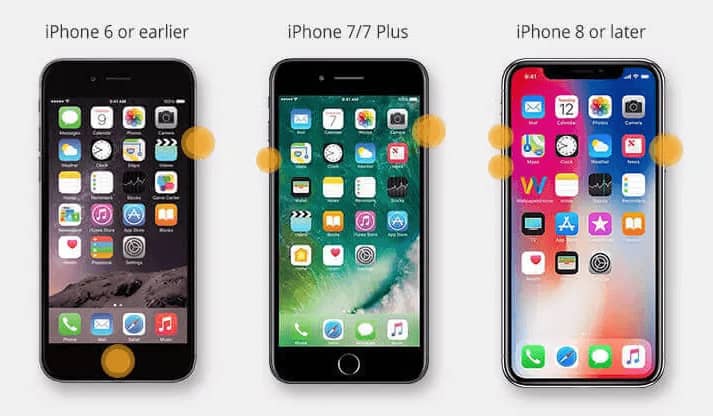
4#。 通过 iTunes 恢复 iPhone
如果您的 iPhone 黑屏但仍然亮着,使用 iTunes 恢复可以修复 iPhone 黑屏死机错误。 但与此同时,设备上的所有数据都将在恢复 iPhone 后被删除。 因此,有必要 提前备份您的 iPhone 。 请尝试以下步骤来恢复 iPhone。
第 1 步。将您的 iPhone 插入计算机并启动 iTunes。 确保您拥有最新的 iTunes 版本。
步骤 2. 单击 设备 选项卡, 摘要 选项卡,单击 恢复 iPhone 按钮。
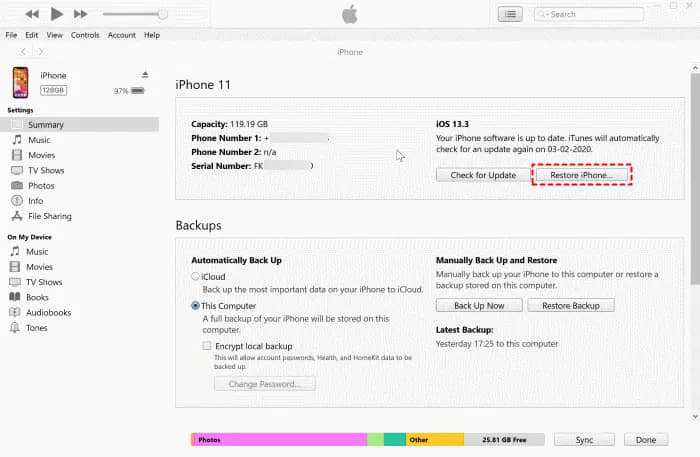
5#。 执行 DFU 还原
如果使用 iTunes 恢复 iPhone 不起作用,您可以尝试执行 DFU 模式来恢复 iPhone。 DFU(设备固件更新)恢复是 iPhone 上最深入的系统恢复。 当您的 iPhone 出现黑屏且无法开机时,这可能是您可能想要使用的选项。
第 1 步。 在此方法中,您将再次使用 iTunes,因此将您的 iPhone 连接到计算机并运行最新的 iTunes。 确保您的 iPhone 已关闭。
步骤 2. 进入 iPhone DFU 模式。
iPhone 8 及更新机型 :同时按下并快速松开 音量增大 和 减小 按钮,按住 侧边/电源 按钮 10 秒钟直到屏幕变黑。 按住 侧面/电源 按钮并按住 降低音量 按钮 5 秒钟,然后松开 侧面/电源 按钮但继续按住 降低音量 按钮直到 iTunes 出现进入 DFU 模式,单击 恢复 。
对于 iPhone 7 和 7 plus :同时按住 电源/睡眠 按钮和 降低音量 按钮 8-10 秒。 松开 电源/睡眠 按钮,但继续按住 降低音量按钮。 当您看到 iTunes 出现进入 DFU 模式时,
对于 iPhone 6s 及更早机型 :同时按住 电源/睡眠 按钮和 主页 按钮 8-10 秒,松开 电源/睡眠 按钮但继续按住 主页 按钮,直到出现 iTunes 进入 DFU 模式。
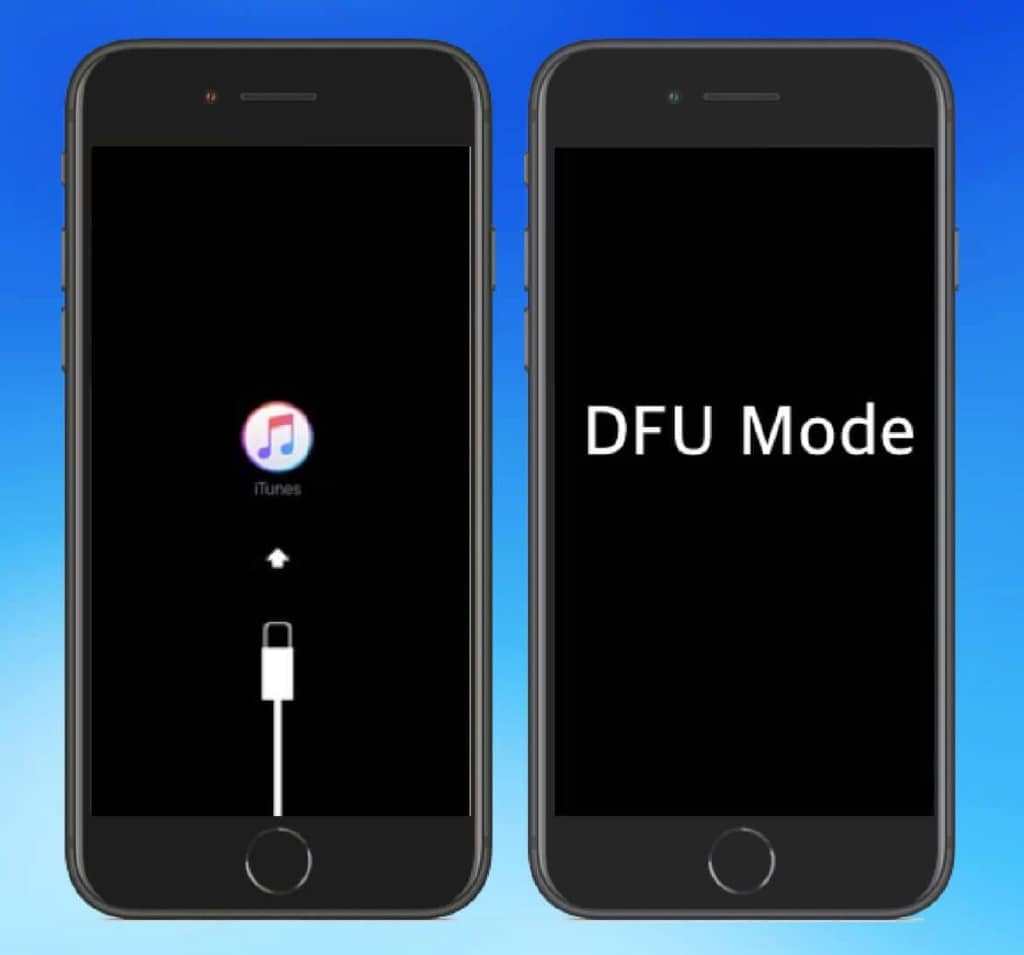
如果您成功进入 DFU 模式,您的设备屏幕将完全空白,否则您需要从头开始重试。
第 3 步。 然后,按照屏幕上的说明在 iTunes 中恢复 iPhone。
6#。 恢复出厂设置 iPhone
当您的 iPhone 屏幕变黑并且 没有响应时,可能值得在您的 iPhone 上执行恢复出厂设置。
注意 : 恢复出厂设置可以帮助您修复 iPhone 无响应问题,但它也会清除您 iPhone 上的所有数据。
步骤 1. 打开 设置 应用程序,选择 常规 。
步骤 2. 滚动到底部并点击 重置 。
步骤 3. 选择 擦除所有内容和设置 。 等待几分钟以完成该过程,然后重新启动 iPhone 以检查屏幕是否卡在黑色。
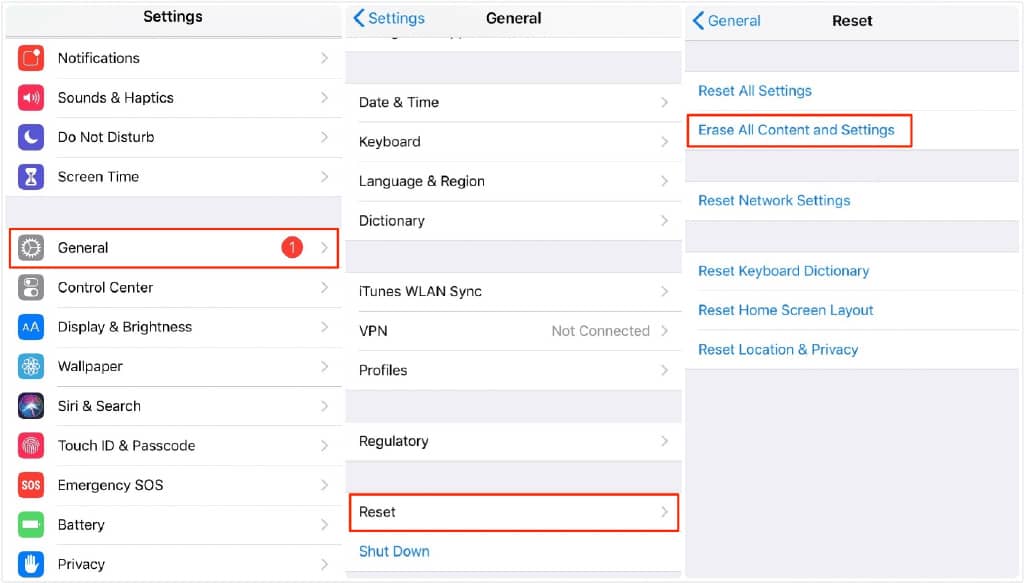
推荐:事先备份您的 iPhone 以确保您的数据安全
希望您能成功摆脱 iPhone 黑屏死机问题。 正如我们上面所说,大多数方法可能会删除您的 iPhone 数据。 因此,您可能会发现有必要定期备份您的 iPhone 以防止意外的数据丢失。







